Elektronische Rechnungen für Kunden in Saudi-Arabien
Gemäß den gesetzlichen Bestimmungen in Saudi-Arabien müssen an Kunden ausgestellte Rechnungen in einem elektronischen Format erstellt werden. Für die Erstellung elektronischer Rechnungen ist folgende zweiteilige Systemkonfiguration erforderlich.
- Auswählen Service Konfiguration. Weitere Informationen finden Sie unter Erste Schritte mit dem Add-In Auswählen für Saudi-Arabien.
- Microsoft Dynamics 365 Finance Konfiguration, die in diesem Artikel behandelt wird.
Erforderliche Komponenten
- Die Dienstkonfiguration von Elektronische Fakturierung muss abgeschlossen sein und alle erforderlichen Teile für Saudi-Arabien müssen einsatzbereit sein.
- Die Hauptadresse der juristischen Person muss in Saudi-Arabien sein.
- Im Arbeitsbereich Funktionsverwaltung muss die Funktion (Saudi-Arabien) QR-Codes in Steuer- und vereinfachten Rechnungen aktiviert sein. Weitere Informationen finden Sie unter Funktionsverwaltung – Übersicht.
Registrierungsnummern konfigurieren
Wenn die Registrierungskategorie Enterprise-ID (COID) bereits vorhanden ist und einem Registrierungstyp zugewiesen wurde, können Sie diesen Vorgang überspringen.
- Navigieren Sie zur Organisationsverwaltung>Globales Adressbuch>Registrierungstypen>Registrierungstypen.
- Erstellen Sie einen Registrierungstyp.
- Wählen Sie im Feld Land/Region SAU – Saudi-Arabien aus.
- Navigieren Sie zu Organisationsverwaltung>Globales Adressbuch>Registrierungstypen>Registrierungskategorien.
- Erstellen Sie eine Registrierungskategorie.
- Geben Sie im Feld Registrierungstypen Auswählen den Registrierungstyp ein, den Sie in Schritt 2 erstellt haben.
- Geben Sie im Feld Registrierungskategorien Auswählen Unternehmens-ID (COID) ein.
Daten für juristische Person konfigurieren
Adresse einer juristischen Person eingeben
- Gehen Sie zu Organisationsverwaltung>Organisationen>Juristische Personen.
- Auswählen eine juristische Person und fügen Sie dann auf der Registerkarte Adressen eine gültige primäre Adresse für die juristische Person hinzu.
Geben Sie die Steuernummer einer juristischen Person ein
- Gehen Sie zu Organisationsverwaltung>Organisationen>Juristische Personen.
- Auswählen eine juristische Person, und geben Sie dann auf der Registerkarte Steuerregistrierung im Feld Steuerregistrierungsnummer eine gültige Steuerregistrierungsnummer für die juristische Person ein. Diese Nummer wird als Umsatzsteuer-Identifikationsnummer des Verkäufers verwendet.
Geben Sie die Handelsregisternummer einer juristischen Person ein
- Gehen Sie zu Organisationsverwaltung>Organisationen>Juristische Personen.
- Auswählen eine juristische Person und dann im Aktionsbereich Auswählen Registrierungs-IDs.
- Wählen Sie auf dem FastTab Registrierungs-ID die Option Hinzufügen aus, um eine Registrierungs-ID zu erstellen.
- Geben Sie im Feld Registrierungstyp Auswählen den Registrierungstyp ein, den Sie zuvor erstellt haben.
- Geben Sie im Feld Registrierungsnummer eine gültige Registrierungsnummer für die juristische Person ein. Diese Nummer wird als Handelsregisternummer des Verkäufers verwendet.
Debitorendaten konfigurieren
Geben Sie die Adresse eines Kunden ein
- Gehen Sie zu Debitoren>Kunden>Alle Kunden.
- Auswählen einen Kunden und fügen Sie dann auf der Registerkarte Adressen eine gültige Adresse für den Kunden hinzu.
Geben Sie die Steuernummer eines Kunden ein
- Gehen Sie zu Debitoren>Kunden>Alle Kunden.
- Auswählen einen Kunden und geben Sie dann auf der Registerkarte Rechnung und Lieferung im Feld Steuerbefreiungsnummer eine gültige Steuerregistrierungsnummer für den Kunden ein. Diese Nummer wird als Umsatzsteuer-Identifikationsnummer des Käufers verwendet.
Geben Sie die Registrierungsnummer eines Kunden ein
- Gehen Sie zu Debitoren>Kunden>Alle Kunden.
- Auswählen einen Kunden und dann im Aktionsbereich auf der Registerkarte Kunde in der Gruppe Registrierung Auswählen Registrierungs-IDs.
- Wählen Sie auf dem FastTab Registrierungs-ID die Option Hinzufügen aus, um eine Registrierungs-ID zu erstellen.
- Geben Sie im Feld Registrierungstyp Auswählen den Registrierungstyp ein, den Sie zuvor erstellt haben.
- Geben Sie im Feld Registrierungsnummer eine gültige Registrierungsnummer für den Kunden ein. Diese Nummer wird als Handelsregisternummer des Käufers verwendet.
Mehrwertsteuercodes konfigurieren
- Gehen Sie zu Steuer>Indirekte Steuern>Mehrwertsteuer>Mehrwertsteuercodes.
- Wählen Sie einen Mehrwertsteuercode und dann im Aktivitätsbereich auf der Registerkarte Mehrwertsteuercode in der Gruppe Mehrwertsteuercode die Option Externe Codes aus.
- Erstellen Sie im Abschnitt Übersicht eine Zeile für die ausgewählte Einheit. Geben Sie im Feld Externer Code den Umsatzsteuercode ein, den Sie in Schritt 2 ausgewählt haben.
- Geben Sie im Abschnitt Wert im Feld Wert einen externen Code ein, der gemäß der offiziellen Kodierung für den ausgewählten Umsatzsteuercode verwendet werden soll.
- Gehen Sie zu Steuern>Einrichtung>Umsatzsteuer>Umsatzsteuerbefreiungscodes.
- Definieren Sie Befreiungscodes, die bei nicht steuerpflichtigen, mit 0 % besteuerten oder befreiten Vorgängen verwendet werden.
Notiz
Die Steuerbefreiungscodes müssen im System ohne das feste Präfix „VATEX-SA-“ definiert werden, das für alle Steuerbefreiungscodes in Saudi-Arabien gleich ist. Tragen Sie beispielsweise nur die „32“ in das System ein, wenn Sie die „VATEX-SA-32“ (Warenexport) definieren müssen. Das System generiert automatisch den vollständigen Code „VATEX-SA-32“ beim Erstellen der XML-Ausgabedateien für elektronische Rechnungen.
Konfigurieren von Einheitencodes
- Gehen Sie zu Organisationsverwaltung>Einstellen>Einheiten>Einheiten.
- Auswählen eine Einheit und dann im Aktionsbereich Auswählen Externe Codes.
- Erstellen Sie im Abschnitt Übersicht eine Zeile für die ausgewählte Einheit.
- Geben Sie im Abschnitt Wert im Feld Wert einen externen Code ein, der gemäß der offiziellen Kodierung für die ausgewählte Einheit verwendet werden soll.
Produktcodes eingeben
- Gehen Sie zu Produktinformationsverwaltung>Produkte>Veröffentlichte Produkte.
- Auswählen ein Produkt und dann im Aktionsbereich auf der Registerkarte Lagerbestand verwalten in der Gruppe Lager Auswählen GTIN-Codes.
- Geben Sie die Global Trade Item Number (GTIN) für das ausgewählte Produkt ein. Diese Nummer wird als Standardproduktkennung verwendet.
- Klicken Sie im Aktionsbereich auf der Registerkarte Verkaufen in der Gruppe Zugehörige Informationen auf Auswählen Externe Artikelbeschreibung.
- Geben Sie im Feld Externe Artikelnummer einen kundenspezifischen Code für das ausgewählte Produkt ein. Dieser Code wird dem Käufer als Produktkennung verwendet.
Notiz
Als Produktkennung des Verkäufers werden standardmäßig die im System hinterlegten internen Artikelnummern verwendet.
Definieren Sie den Rechnungstyp
Sie können den Typ einer Rechnung als Steuerrechnung oder Vereinfachte Rechnung definieren.
- Gehen Sie zu Debitoren>Aufträge>Alle Aufträge.
- Erstellen Sie einen neuen Verkaufsauftrag, oder Auswählen einen offenen Auftrag.
- Geben Sie im Auftragskopf auf der Registerkarte Allgemein in der Gruppe Status im Feld Rechnungsart den erforderlichen Wert ein.
Ebenso können Sie den Rechnungstyp für Freitextrechnungen definieren.
- Wechseln Sie zu Debitoren>Rechnungen>Alle Freitextrechnungen.
- Erstellen Sie eine neue Freitextrechnung, oder Auswählen eine offene Freitextrechnung.
- Geben Sie im Rechnungskopf auf der Registerkarte Allgemeines in der Gruppe Rechnung im Feld Rechnungsart den erforderlichen Wert ein.
Definieren Sie Standardrechnungsarten für Kunden
Sie können einen Rechnungstyp auf der Ebene des Kundendatensatzes definieren. Dieser Rechnungstyp wird dann standardmäßig für neue Verkaufsaufträge und Freitextrechnungen verwendet.
- Gehen Sie zu Debitoren>Kunden>Alle Kunden.
- Wählen Sie einen Debitor aus.
- Geben Sie auf der Registerkarte Rechnung und Lieferung in der Gruppe Rechnung im Feld Rechnungsart den erforderlichen Wert ein.
Notiz
Wenn in einem Kundendatensatz kein Rechnungstyp definiert ist, wird für neue Verkaufsaufträge und Freitextrechnungen standardmäßig der Typ Steuerrechnung verwendet.
Druckbare Rechnungslayouts konfigurieren
Aktivieren Sie spezifische Rechnungslayouts für Saudi-Arabien
- Gehen Sie zu Debitorenbuchhaltung>Einrichtung>Formulare>Formulareinrichtung.
- Auswählen Druckverwaltung.
- Auswählenen Sie den Bericht Kundenrechnung und beziehen Sie sich dann im Feld Berichtsformat auf SalesInvoice.Report_SA Layout.
- Auswählenen Sie den Bericht Freitextrechnung und beziehen Sie sich dann im Feld Berichtsformat auf FreeTextInvoice.Report_SA Layout.
Aktivieren Sie den Ausdruck von Umsatzsteuer-Identifikationsnummern auf Rechnungen.
- Gehen Sie zu Debitorenbuchhaltung>Einrichtung>Formulare>Formulareinrichtung.
- Aktivieren Sie im Abschnitt Rechnung die Option Umsatzsteuernummer auf Rechnung drucken .
- Aktivieren Sie im Abschnitt Freitextrechnung die Option Umsatzsteuernummer auf Rechnung drucken .
- Gehen Sie zu Projektmanagement und Buchhaltung>Setup>Formulare>Formular-Setup.
- Aktivieren Sie im Abschnitt Rechnung die Option Umsatzsteuernummer auf Rechnung drucken .
Rechnungen drucken
Wenn Sie Kundenrechnungen drucken, die auf Verkaufsaufträgen oder Freitextrechnungen basieren, spiegelt der Titel einer Rechnung den Typ wider: Steuerrechnung oder Vereinfachte Rechnung. Zusätzlich werden QR-Codes aufgedruckt.
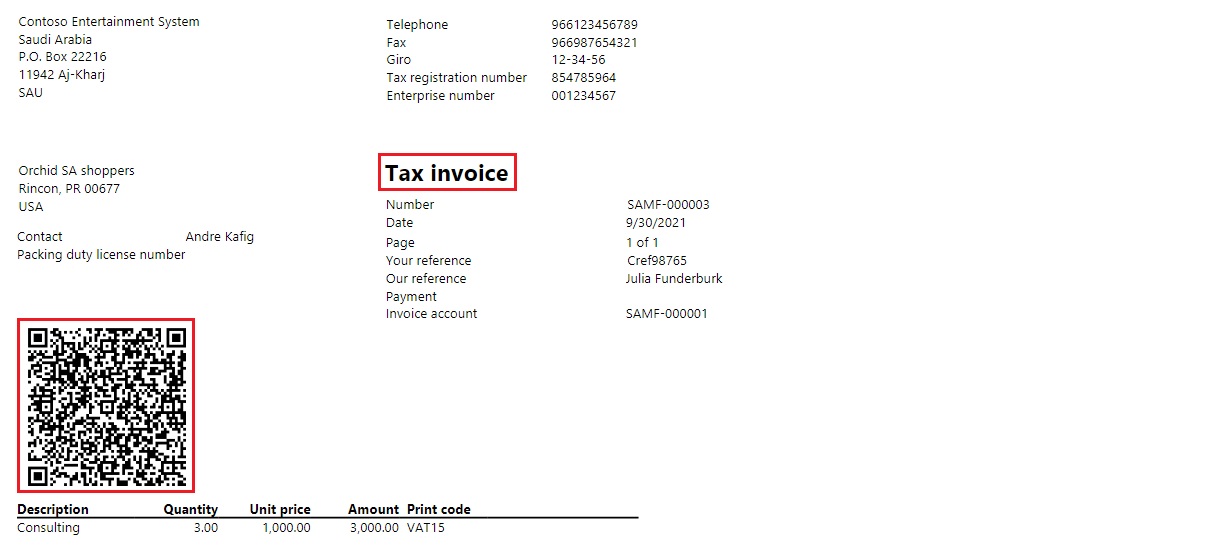
Elektronische Rechnungen ausstellen
Wenn Sie alle erforderlichen Konfigurationsschritte abgeschlossen haben, können Sie für gebuchte Rechnungen elektronische Rechnungen generieren. Weitere Informationen zum Erstellen elektronischer Rechnungen finden Sie unter Elektronische Rechnungen im Finanz- und Auswählen-Management ausstellen.